Всем привет! Сегодня мы с вами поговорим, о наболевшем для многих вопросе, как навсегда убрать рекламу в Яндекс браузере. Данная статья будет рассмотрена на примере обозревателя от Яндекс, но подойдет и для других браузеров.
Как правило, если при просмотре сайтов, мы видим тематическую рекламу, то это нас не напрягает, и мы с вами иногда даже переходим по заманчивым предложениям рекламодателей, но бывают случаи, когда реклама начинает отображаться везде где только можно, а её содержимое имеет не всегда пристойный характер. В этом случае, многие начинают бить тревогу. В данной статье мы с вами как раз рассмотрим основные способы как избавиться он рекламы в браузере.
Варианты отключения рекламы в интернет браузере.
Как правило, пользователи компьютера, начинают обращать внимание на рекламу, когда она появляется в тех местах, страницы, где её раньше никогда не было. При этом, как правило, баннеры появляются на всех страницах загружаемых сайтов. Существует, несколько вариантов, как навсегда убрать рекламу в Яндекс браузере. Мы с вами будем их рассматривать по очереди и какой-то из способов, вам непременно поможет.
Как удалить рекламу в Яндекс — браузере навсегда [2022]
Проверяем файл Hosts
Самое, первое, что необходимо проверить при появлении рекламы в браузерах – это файл Hosts.
Hosts – специальный текстовый файл, который содержит базу данных доменных имен. Данный файл использует доменные имена для их трансляции в IP адреса.
Простыми словами это можно объяснить так: адрес любого домена изначально имеет вид IP адреса. Нескольким виртуальным серверам, может быть присвоен один IP адрес, в таком случае, несколько сайтов могут иметь один IP адрес. Файл HOSTS по умолчанию, содержит только один сетевой адрес 127.0.0.1, который зарезервирован для вашего компьютера.
Так как это текстовый файл, то его легко можно отредактировать и добавить данные. Что с легкостью делают различные вредоносные программы. Они дописывают в данный файлик свои адреса, по которым загружается реклама.
Поэтому, чтобы разобраться, как убрать рекламу в браузере, мы с вами проверим файл hosts и если в нем есть подозрительные записи удалим их. Для этого выполняем действия:
- Переходим по пути: C:WindowsSystem32driversetc ;
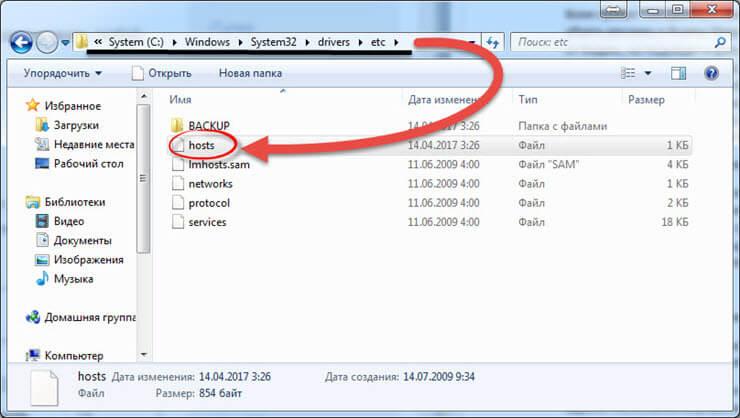
- В папке «etc» видим файл hosts, жмем на нем правой кнопкой мыши и в выпадающем меню выбираем «Открыть с помощью»;
- В предложенном списке программ выбираем стандартный «Блокнот»;
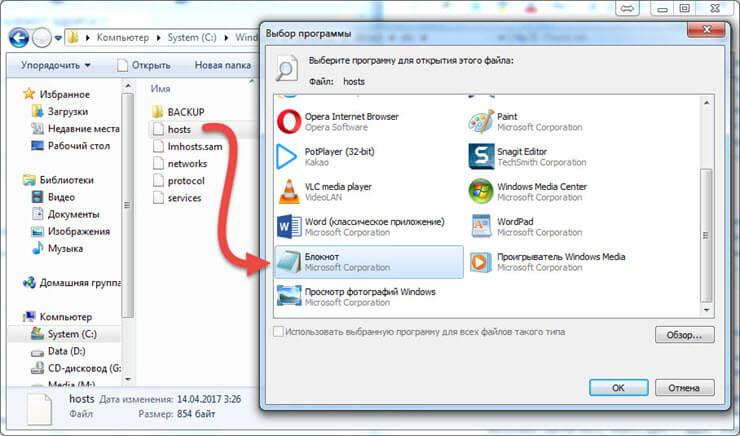
- В открывшемся файле, нам с вами необходимо удалить все строки, которые находятся после «::1 localhost» или после «127.0.0.1 localhost» если нет предыдущей строчки;
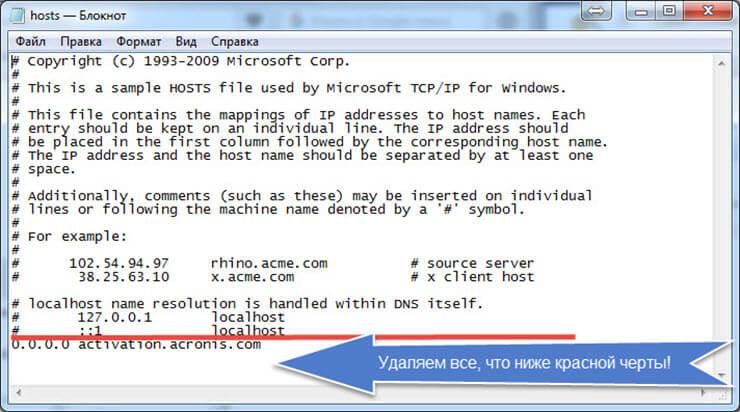
- После проделанных изменений необходимо сохранить файл и перезагрузить компьютер.
Как убрать рекламу в браузере яндекс навсегда | Отключаем рекламу
Обратите внимание! Для того, чтобы файл хост был в безопасности, необходимо выставить ему атрибут «Только чтение», таким образом вредоносные программы не смогут прописать в него информацию.
Хотелось бы отметить еще то, что часто вирусы прописывают свои данные в самом низу файла. Тем самым невнимательные пользователи не всегда замечают прописанные параметры и не удаляют их.
Устанавливаем антивирус.
Если предыдущий способ, не помог решить проблему как навсегда убрать рекламу в Яндекс браузере , то рекомендую обратиться за помощью к антивирусной программе. Какой антивирус выбрать, вам поможет статья – Какой антивирус лучше.
Если на вашем компьютере, уже установлен антивирус, но реклама все равно появилась, то рекомендую воспользоваться сканером Dr. Web Curelt или утилитой от Лаборатории Касперского — Kaspersky Virus Removal Tool.
Очень часто случается так, что стационарный антивирус не всегда видит вредоносные программы и не блокирует их, при этом вышеуказанные сканеры, без проблем смогут обнаружить вирусы из-за которых появилась реклама в интернет браузере, так как имеют всегда набор актуальных баз.
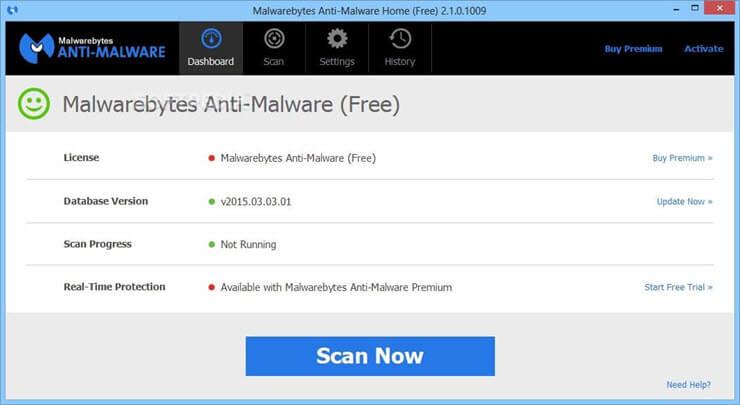
Если продукты Касперского и Dr. Web вам не помогли, то рекомендую установить специальную утилиту, работа которой направлена на борьбу с вирусной рекламой. Данная программа называется MALWAREBYTES Anti-Malware. Скачать её можно с официального сайта совершенно бесплатно. После скачивания запускаем утилиту и жмем кнопку «Запустить проверку».
Проверяем настройки прокси сервера.
В моей практики были случаи, когда на компьютере отображалась реклама, из-за того, что был прописан специальный адрес в настройках прокси.
Чтобы проверить данный момент выполняем следующее:
- Открываем меню «Пуск» и заходим в «Панель управления»;
- В панели управления нас с вами интересует пункт «Свойства браузера», открываем его;
- Откроется новое окно «Свойства: Интернет», в нем нас интересует вкладка «Подключения»;
- В открывшейся вкладке: если у вас беспроводное подключение, то выбираем пункт «Настройка», если вы подключены к локальной сети, то жмем на кнопку «Настройка сети»;
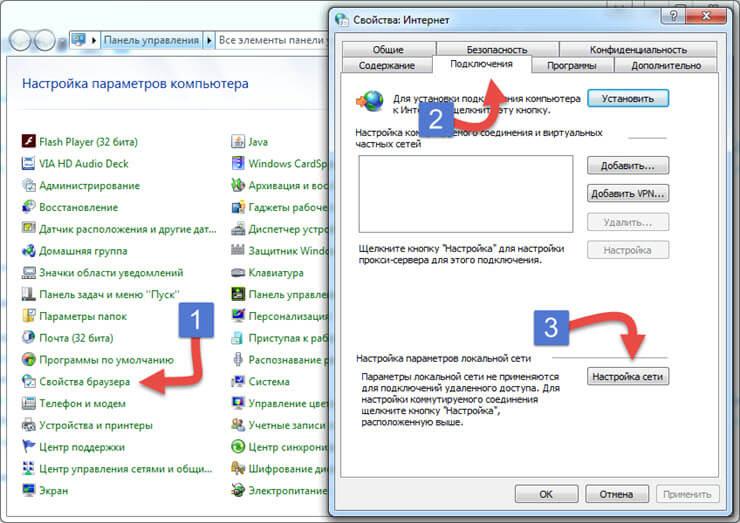
- Откроется новое окно, в котором нам с вами необходимо обратить внимание на пункт «Прокси сервер», если вы его никогда не настраивали, но в поле адрес, вы видите какие-то неизвестные вам данные, то смело удаляем их и снимаем галочку «Использовать прокси-сервер для локальных подключений»;

После проделанных изменений перезагружаем компьютер и проверяем, появляется ли надоедливая реклама.
Проверяем настройки DNS адресов.
Иногда встречаются случаи, когда злоумышленники прописывают свои DNS адреса или вовсе удаляют их. Для того, чтобы решить проблему, как навсегда убрать рекламу в Яндекс браузере нам с вами потребуется прописать прежние адреса DNS серверов. Для этого, делаем следующее:
- Открываем меню «Пуск» — «Панель управления» — «Центр управления сетями и общим доступом»;
- В открывшемся окне выбираем «Изменение параметров адаптера»;
- Откроется окно с сетевыми подключениями, выбираем «Подключение по локальной сети» жмем на нем правой кнопкой мыши и выбираем «Свойства»;
- Откроется новое окно, в котором выбираем пункт «Протокол интернета версии 4 (TCP/IPv4)» и жмем кнопку «Свойства»;
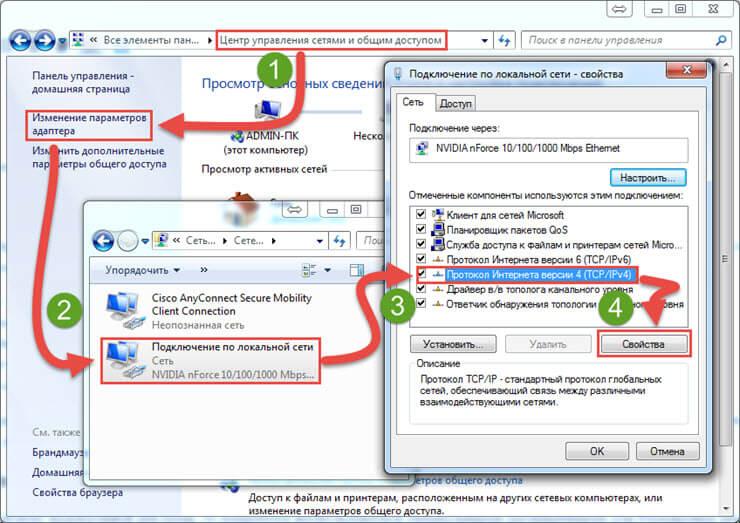
- В появившемся окне прописываем нужные DNS адреса.

Обратите внимание! Чтобы узнать правильные DNS адреса, можно обратиться к вашему интернет провайдеру, либо прописать такой же адрес, как указан в поле «Основной шлюз», если компьютер находится в локальной сети. Иногда, достаточным будет установить галочку «Получить адрес DNS-сервера автоматически».
Как навсегда убрать рекламу в Яндекс браузере при помощи плагинов.
Если вышеописанные способы не помогли решить проблему надоедливой рекламы, то попробуем воспользоваться специальными расширениями для блокировки рекламы в Яндекс браузере. Существует множество различных дополнений, мы с вами рассмотрим, два самых популярных.
Убираем рекламу при помощи Adblock Plus
Adblock Plus является отличным решением, позволяющим избавиться от рекламы в разных браузерах. Не исключением является и браузер от Яндекса. По умолчанию, Adblock Plus отсутствует в каталоге расширений Яндекс Браузера, но мы с вами его установим из магазина расширений Google Chrome.
Для этого, выполняем следующие действия:
- Заходим в «Интернет магазин Chrome» по ссылке: https://chrome.google.com/webstore
- В строку поиска пишем «Adblock Plus» и жмем «Enter»;
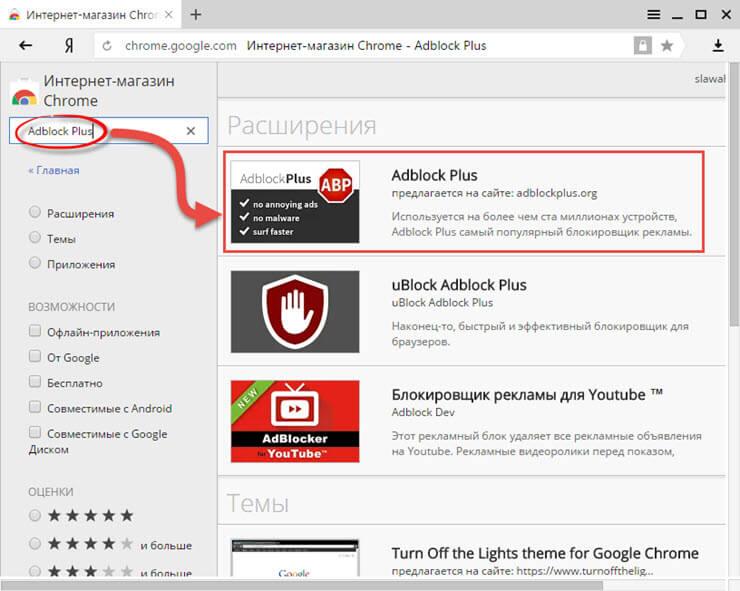
- Отобразится список найденных расширений, щелкаем по самому первому и жмем кнопку «Установить»;
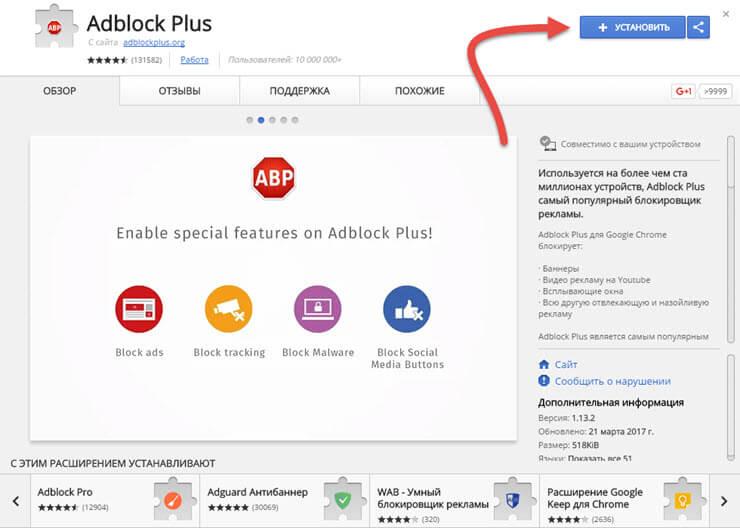
- Появится всплывающее окно с вопросом «Установить Adblock Plus?» нам с вами необходимо нажать на кнопку «Установить расширение»;
После завершения установки, можно проверить будет ли отображаться реклама.
Настройка Adblock Plus.
После установки плагина, можно оставить все настройки по умолчанию, а можно настроить его под себя, что мы с вами сейчас и сделаем.
Для этого, в открытом браузере, в правом верхнем углу жмем на красную иконку «ABP».
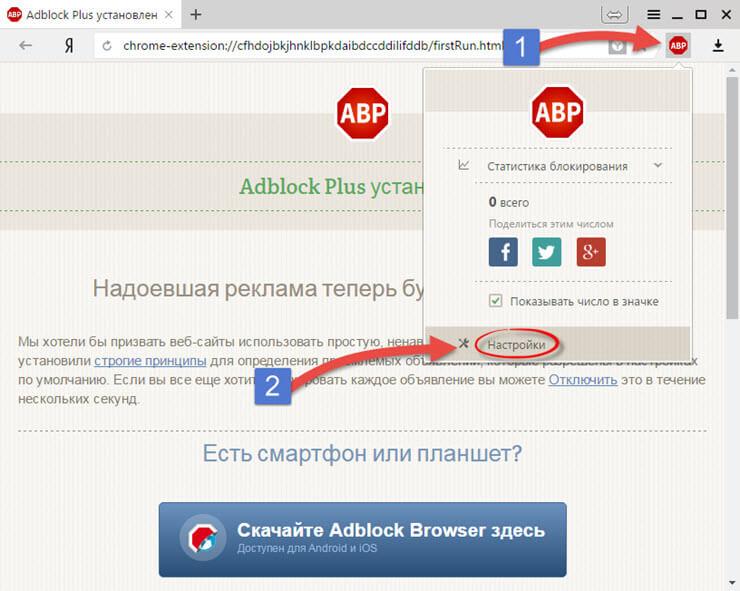
Появится выпадающее окно, в низу которого жмем на кнопку «Настройки».
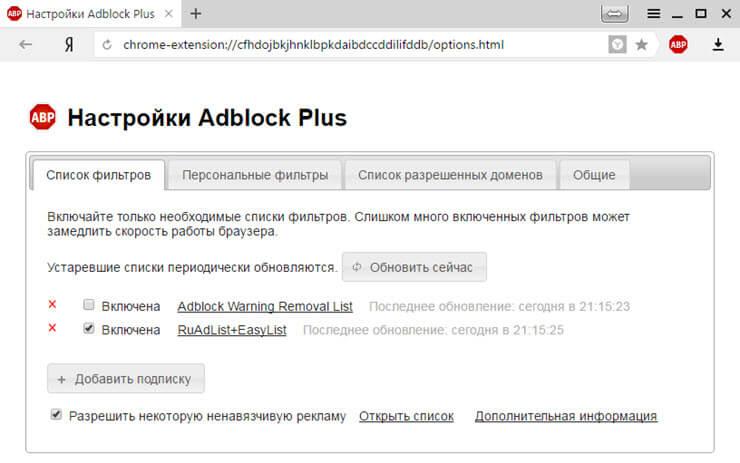
Перед нами откроется окно с множеством настроек. В нем можно под себя настроить различные фильтры для блокировки рекламы в браузере.
Adguard – скажем рекламе нет!
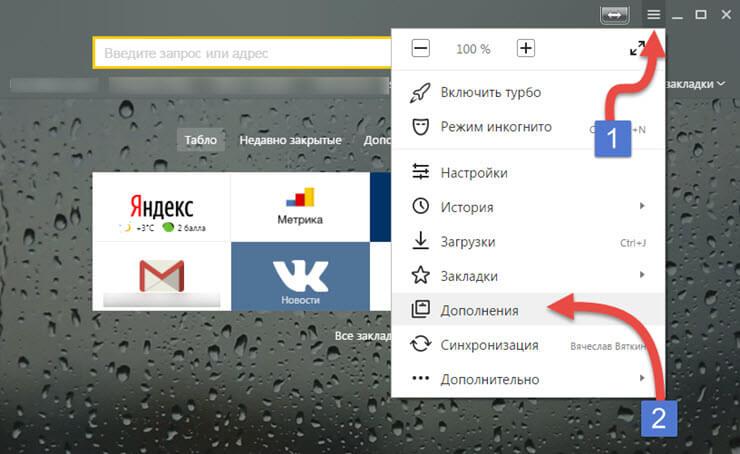
Еще один плагин для браузера Яндекс, позволяющий избавиться от рекламы. Чтобы установить Adguard необходимо зайти в меню браузера и выбрать пункт «Дополнения».
В открывшемся окне с установленными дополнениями выбираем «Adguard» и жмем кнопку «Включить».
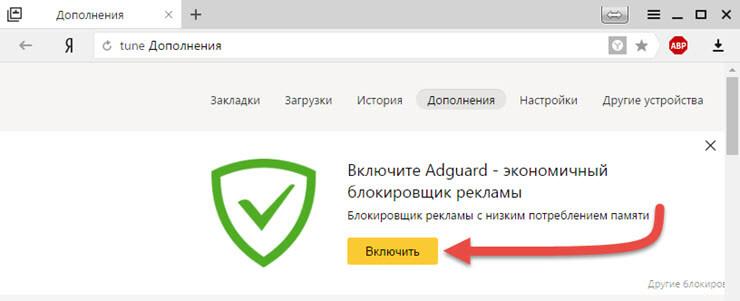
После включения, можете проверить работу программы, реклама должна исчезнуть со страниц браузера.
Настройка дополнения.
Adguard можно настроить под свои нужды. Для этого, в браузере жмем на кнопку в виде «Зеленого щита».
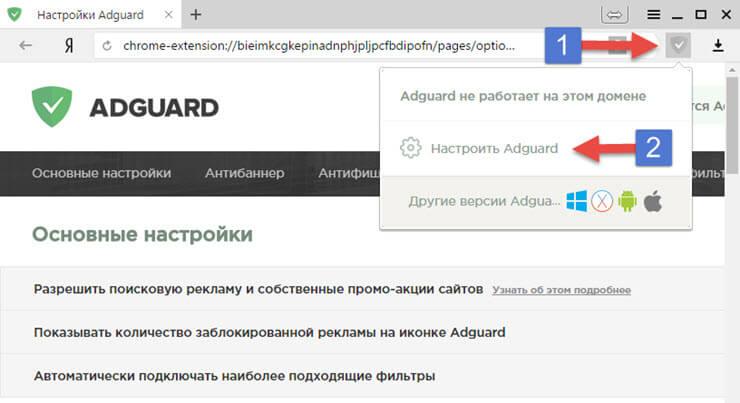
Появится окно, в котором выбираем пункт «Настроить Adguard».
Вас перебросит на страницу настроек, на ней при помощи переключателей, можно задать нужные параметры.
Так, я бы поставил галочку в пункте «Разрешить полезную рекламу», а так же настроил фильтры под себя. Можете внести в белый список сайты, реклама которых вам не доставляет неудобств.
Подведем итоги.
Сегодня мы с вами очень подробно разобрались, как навсегда убрать рекламу в Яндекс браузере. Считаю, что вирусная реклама очень мешает при просмотре сайтов, так как она отвлекает от основного содержимого. Да и находиться на сайте, пестрящем неприличными баннерами не совсем комфортно. Поэтому, такую рекламу нужно отключать.
Другое дело, когда зайдя на сайт, вы видите тематическую рекламу, по тем запросам, которые вы искали в поисковиках. Здесь очень часто, можно для себя найти очень интересное предложение.
Источник: strana-it.ru
Как убрать рекламу в яндекс браузере
Используя Яндекс браузер вы посещаете различные сайты на которых размещена реклама и различные всплывающие предложения. В этом нет ничего плохо, когда реклама не мешает пользователю, но и пользователь должен понимать ценность рекламы на данных сайтах. Если бы не было бы рекламы, то пользователь не нашел бы нужной ему информации в интернете, так как за бесплатно никто бы её не писал.
На сегодняшний день реклама стала приносить мало дохода авторам контента и они начинают добавлять лишние баннерные рекламные блоки, что создает неудобства для пользователей, которые хотят избавиться от рекламы навсегда.
Если вы желаете навсегда убрать рекламу в яндекс браузере, чтобы просмотр сайтов и фильмов был комфортным, то разберем как это сделать.
Установить блокировщик рекламы
Убрать рекламу на главной странице яндекс браузера
Если вы хотите убрать рекламу на главной странице яндекс браузера, ленту дзена и погоду с пробками, то:

- Откройте яндекс браузер и нажмите на три полоски в правом верхнем углу, после чего выберите «Настройки»
- Найдите графу «Новая вкладка» и снимите галочку напротив пункта «Показывать ленту рекомендация Яндекс Дзен» и «Показывать в новой вкладке новости, погоду и пробки».
Смотрите еще:
- Лучшие бесплатные архиваторы для Windows
- Что за песня? — Лучшие способы узнать название трека
- Как конвертировать формат фото HEIC в JPG
- Как сжать видео, чтобы уменьшить размер видеофайла
- Minecraft: io.netty.channel.AbstractChannel — Что делать?
Источник: mywebpc.ru
Блокировка рекламы в Яндекс Браузере

Как говорится – “Реклама – двигатель прогресса”. Но иногда этого прогресса бывает слишком много. Некоторые сайты ставят такое количество рекламы, что порой забываешь зачем заходил на него и не понимаешь, как пользоваться таким сайтом. Причем, ладно еще когда реклама предлагается в виде самых обычный объявлений, висящих в отдельных блоках.
Но когда, при клике в любом месте на Интернет-ресурсе выскакивают кучи всплывающих окон, предлагающих скачать непонятные программы, то это уже выходит за все рамки приличия. Если вам это надоело, и вы не хотите больше видеть назойливую рекламу, тогда в этой статье мы вам поведаем о том, как заблокировать рекламу в Яндекс браузере и сделать серфинг по сайтам гораздо удобнее и приятнее, а самое главное – без рекламы.
Как убрать рекламу (средствами браузера)
Большим плюсом Яндекс браузера является предустановленные расширения. И в их числе есть и блокировщики рекламы. Всего в нем установлено 3 расширения, позволяющие скрывать неприятную рекламу: антишок, приложение для блокировки флэш-рекламы и довольно популярное расширение Adguard. Все они имеют одну простую задачу – обеспечить комфортный серфинг в интернете без рекламы.
Как включить блокировку рекламы:
- Откройте меню браузера. За это отвечает кнопка в виде 3 горизонтальных полос.
- В меню выберите “Дополнения”.

- На странице дополнений обозревателя от Яндекса листайте вниз, пока не появится раздел “Блокировка рекламы”.
- Там есть 3 блокировщика, которые описаны выше. Нажмите на них всех “ВКЛ”, чтобы активировать.

- Все, все рекламные объявления на сайтах будут автоматически скрываться. И чтобы изменения вступили в силу, рекомендуем перезапустить браузер.
После нажатия на кнопку “ВКЛ” возле Адгуард он включится не сразу. Сперва пойдет процесс загрузки. Дождитесь пока дополнения установится, тогда можно перезапускать браузер.
Если вас не устраивает то, как работают данные расширения, вы можете их настраивать. Для этого нажмите серую ссылку “Подробнее” возле описания дополнения и кликните по кнопке “Настройки”. Там вы можете указать на каких сайтах отключать рекламу, а для каких наоборот сделать исключение и оставить все как есть.

Настройка Антишок
Данное дополнение умеет отключать “черные”, эротические и неприятные объявления. Настраивается очень просто. Чтобы вносить изменения в настройки, перейдите по адресу: Дополнения – Антишок (кнопка подробнее, нажать НАСТРОИТЬ).

Вы можете отключить блокирование эротических объявлений. Для этого поставьте галочку возле соответствующего поля.
Черный список. Позволяет вносить сайты и изображения для блокировки. Например, если какие-то рекламные баннеры не хотят принудительно блокироваться, то их можно внести в черный список и они больше не будут вам показываться.

Исключения. Тоже очень полезная функция. Если вы не хотите скрывать рекламу на определенных ресурсах, то просто внесите их адреса в список исключений и модуль не будет выполнять никаких действий на них.

После внесения всех изменений обязательно нажмите кнопку “Готово”. Иначе они не будут сохранены.
Скрываем для показа флэш-рекламу
Рекламные флэш-ролики сейчас не редкость и порой они бывают очень назойливые. Они появляются в видео, аудио и даже в Flash-играх. Они сильно замедляют работу компьютера, потребляют большое количество трафика и очень мешают нормально использовать все возможности интернета.
Настройка данного модуля осуществляется очень просто. Следует всего-лишь включить его, и он будет запрещать к показу все Flash-содержимое в сети интернет. Настройка заключается в добавление ресурсов в разрешенные, чтобы приказать скрипту не трогать содержимое на определенных сайтах и оставить все, как есть.

- На странице дополнений выберите настройки.
- В открывшейся странице листайте вниз списка. Там можно добавлять сайты и приказывать модулю, что делать с Флэш-данными на нем. Есть 3 варианта развития событий: Разрешить, находить контент и Блокировать. Выберите нужный вам пункт И нажмите кнопку готово.
Такие же действия можно и выполнять с уже добавленными сайтами.
Лучшие расширения для блокировки рекламы в Yandex Browser
Кроме стандартных средств отключения рекламных объявлений в браузере, есть возможность использовать также и сторонние. В этом случае вы можете выбрать дополнение по своим требованиям и вкусам.
Adblock для Яндекс браузера
Эта банерорезка не нуждается в представлении. Она является одным из наиболее популярных расширений для отключений рекламных баннеров и объявлений в браузере. Он обладает мощным набором функций, возможностей и настроек для блокировки рекламы. Им пользуються миллионы пользователей со всего мира, а это значит, что Адблок можно смело считать одним из самых эффективных и удобных дополнений в своем роде.
Ublock Origin
Тоже довольно интересное и полезное приложение, которое может избавить от назойливых объявлений. Оно не такое популярное, как тот же Adblock, тем не менее это не значит, что оно плохо справляется со своей работой. Юблок довольно удобный и ресурсоемкий блокировщик. Идеально подойдет для компьютеров с слабыми характеристиками.
Adguard
Он устанавливается по нажатию кнопки включения. Этот процесс описан в статье выше. Рекламу блокирует вполне эффективно, есть много настроек и фильтров.
Поскольку Яндекс Браузер создан на основе Chromium, все расширения и дополнения для него можно устанавливать с интернет-магазина расширений Opera, либо Google Chrome. Самое главное, чтобы у них была совместимость.
Источник: chrome-faq.info